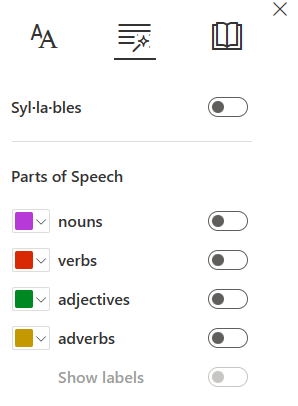-
Entre em sua conta no Microsoft365.com.
-
Selecione Word ou OneNote.
-
Abra seu documento ou uma página de notebook e selecione Exibir > Leitor Imersivo
-
No OneNote para Windows 10: Abra o aplicativo do OneNote e selecione um notebook. Em seguida, selecione Exibir
-
No Outlook para Web: faça logon em Microsoft365.com, selecione Email e abra um email. Selecione Mais Opções
-
-
Selecione Opções de Gramática
-
Escolha o que destacar:
-
Syl·la·bles divide as palavras colocando pequenos ponto entre sílabas.
-
Em Classe Gramatical, ative Substantivos, Verbos ou Adjetivos para destacar cada substantivo, verbo ou adjetivo na página em uma cor que corresponde à cor do rótulo.
-
-
Abra o aplicativo do OneNote e selecione Ferramentas de Aprendizagem > Leitor Imersivo.
-
Selecione Opções de Gramática
-
Escolha quais partes da fala destacar:
-
A compreensão exibe colchetes pequenos e triangulares em torno de pares de verbos de assunto para ajudar os leitores a entender frases complexas.
-
Sí la bas divide palavras mostrando pequenos pontos entre sílabas.
-
Substantivos, verbos e Adjetivos realçam cada substantivo, verbo ou adjetivo na página em uma cor que corresponda à cor do botão.
-
Saiba mais
Usar o Leitor Imersivo para Office Online e o OneNote
Transformar fala em texto no OneNote
Usar o foco de linhas no Leitor Imersivo para Office Online
Solucionar problemas em que retângulos aparecem nos botões de Leitura Avançada